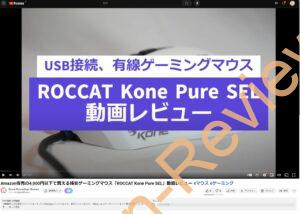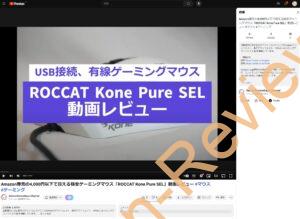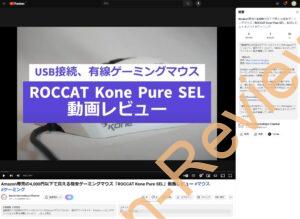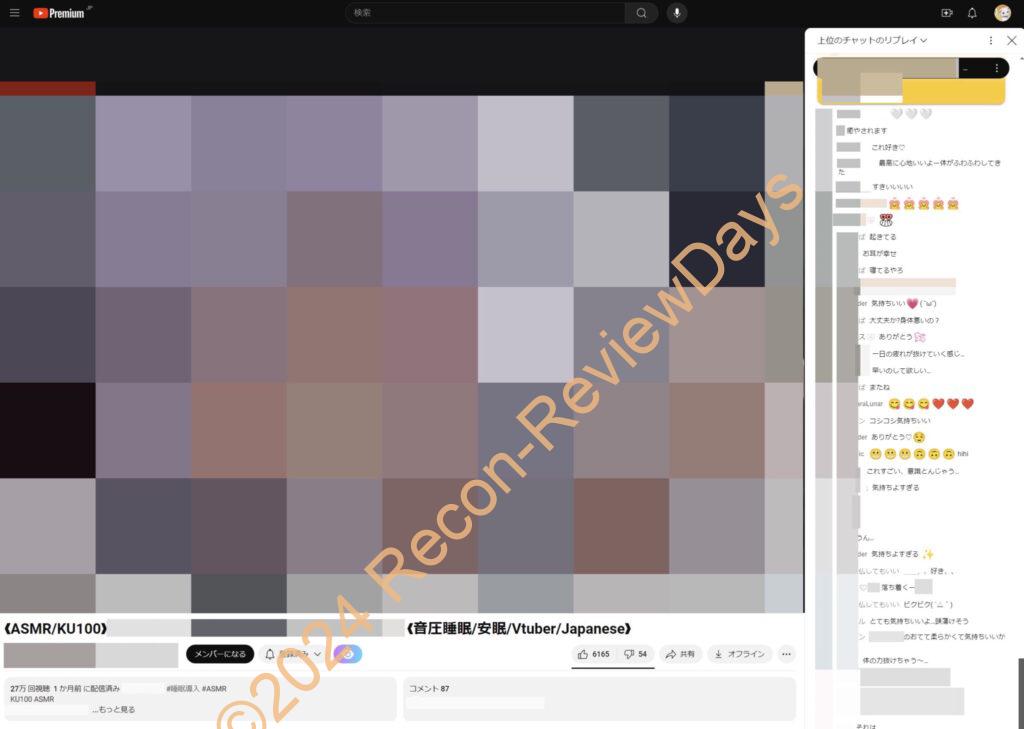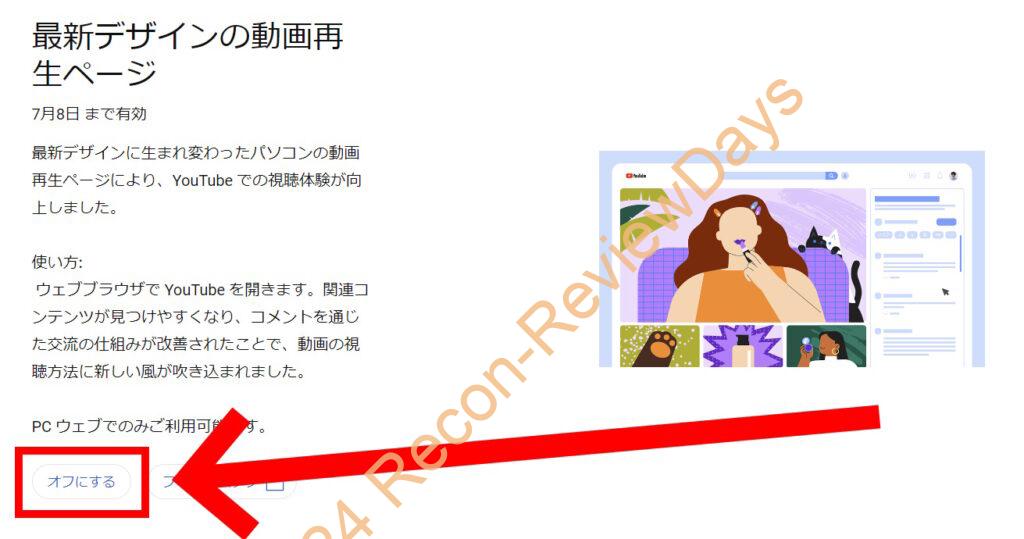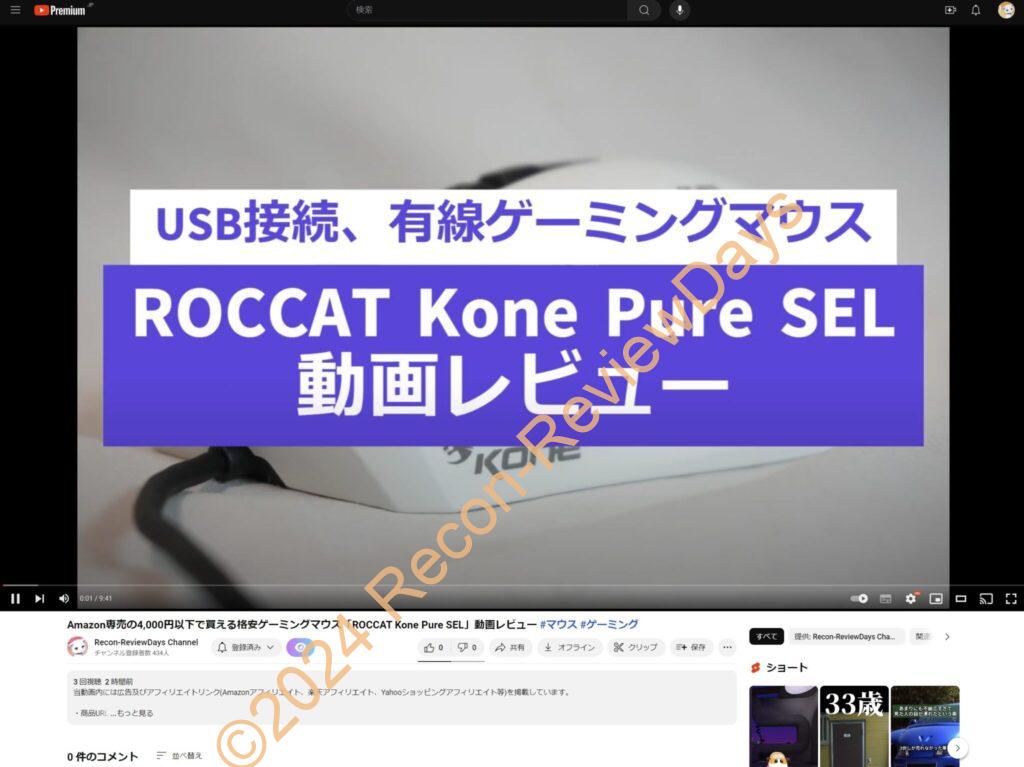先日YouTube Premiumの一部ユーザー向けにベータ版の機能として「2024年6月時点で最新のデザイン」の適用が可能となり、筆者も適用してみたのですが「純粋に見づらい、意図せず概要欄、コメント欄を開いてしまう」と言うこともあり、旧デザインに戻そうと思ったので、以下解説は「旧デザインに戻す方法」を解説していきます。
YouTubeの2024年6月時点の新デザイン
1枚目: YouTube動画を開いた時(概要欄展開無し)
2枚目: 概要欄を1回クリックした時
3枚目: 概要欄を1回クリック後「(概要欄を)もっと見る」を押した時
現在YouTube Premiumの一部のユーザーが体験できる「2024年6月時点で最新のデザイン」を適用すると上記のようになり、概要欄、コメント欄にアクセスし易くなるというのが特徴。
ただ正直な意見を申し上げると「動画タイトル」にリンクが入っており、1回押すと「概要欄を1回クリックしたとき」と同じ挙動になり、ちょっと違和感があります。(もう1回タイトルを押しても元には戻らない)
また概要欄を完全に確認しようとした場合「クリック2回必要(タイトルを押す→もっと見るを押す)」が必要で「これ便利か?」と感じてしまいました。
どうせなら1回のクリックで概要欄を完全に開いて欲しいですし、その1回目のクリックで概要欄も横幅が制限された約10行程度しか表示できず、情報量が圧倒的に足りてません。(画像2枚目、3枚目参照)
因みにYouTube Liveではようやく「ウィンドウモード及び最大化後でもコメント欄がチェックできる」ようになりました。
これは大きな改善点だと思います。
あとは出来れば最大化後にコメント欄を適当なところに透過して置ければかなり使い勝手は良くなりそうな気はしてます。
話が脱線しました。今回はその新デザインを元に戻す方法の解説だったので以下より始めます。
2024年6月時点のYouTube新デザインを元に戻す方法
- ベータ版の新機能を試す – YouTube
上記「URL」にアクセスし「最新デザインの動画再生ページ」から「オフにする」を開きましょう。
本機能のテストにご協力いただきありがとうございます「最新デザインの動画再生ページ」をオフにしました。フィードバックをお寄せください。
すると上記メッセージが表示され、従来のYouTubeの表示画面に戻ります。
デザインが戻っている事を確認
デザインが旧来のものに戻っていることが確認できました。
以上で解説を終わります。
お疲れさまでした。